Не стартует материнская плата, что делать
Содержание:
- Решение проблемы
- Причины почему не включается компьютер
- Хитрость
- Основные варианты неисправностей и способы их выявления
- Сужаем круг поиска
- Если в системном блок производились какие-то действия
- Проблема с материнской платой.
- Что делать если материнская плата не запускается
- Полезные советы
- Выход из строя материнской платы
- Почему не включается процессор
- Как осуществляется вход в базовые настройки компьютера
- Способ 2: устранение сбоев в BIOS
Решение проблемы
Рассмотрим, какие следует предпринять действия, чтобы исправить проблему «зависания» ПК на этапе загрузки.
Сбой в BIOS
Здесь всё относительно просто. Необходимо сбросить настройки в первоначальное состояние. Для этого следует войти в SETUP (нажав F2 или Del после прохождения POST) и выбрать в нём пункт Restore Default Settings. После чего перезагрузить ПК.
Конфликт периферии
Следует отключить все периферийные устройства и проделать несколько загрузок, подключая сначала одно устройство, затем два, три и так далее. Таким образом, легко найти тот компонент системы, который и даёт сбой, и заменить его.
Ошибка MBR
Здесь ничего не поделать, кроме как восстановить основной загрузчик. Это можно сделать, например, при помощи опции System Restore при загрузке с диска, содержащего ОС. Альтернативный вариант – воспользоваться какой-нибудь системной утилитой (например, ERD Commander), которая способна восстанавливать MBR.
Неисправность материнки
Самая неприятная причина имеет и самое неприятное решение – отнести МП в ремонт или заменить её на исправную. Самый дорогой, долгий и неприятный вариант, однако, по-другому решить эту проблему не получится.
Причины почему не включается компьютер
Если после нажатия на кнопку перед глазами мертвый экран, прежде всего, нужно понять – включился ли компьютер вообще. Даже если слышно гудение, и мигают лампочки, это еще не значит, что он работает. Вполне возможно, что напряжение подается только на вентиляторы охлаждения, а на материнскую плату питание не идет. Существует ряд наиболее частых причин, по которым хотя ПК и включается, но система не запускается.
После нажатия на кнопку включения компьютер не реагирует
Прежде всего, нужно проверить, включен ли ПК в розетку, и поступает ли в нее ток. Также следует обследовать соединительный кабель. Если проблем с подачей электричества нет, причина может заключаться в следующем:
- Вышел из строя блок питания.
- Неисправна кнопка включения.
- Неисправна материнская плата.
В первом случае проверяют исправность блока питания, временно взяв напрокат заведомо рабочий, и подключив его. В остальных случаях потребуется помощь профессионала – проверять исправность оборудования, расположенного на материнской плате без наличия навыков, не стоит.
Компьютер включается, но монитор не работает
ПК включился, системный блок привычно гудит, индикаторы мигают, но экран остается темным или на нем висит надпись, сообщающая о том, что он находится в режиме ожидания. В этой ситуации нужно разобраться, проблема связана с монитором или с неполадками в системном блоке.
Прежде всего, стоит отсоединить шлейф, соединяющий между собой монитор и системник. Если при этом на экране появится сообщение о том, что соединение отключено, это означает, что с монитором все в порядке, а проблема, скорее всего, кроется в неполадках системного блока.
Если же монитор никак не реагирует на отключение питания, то неисправность кроется в нем. В этом случае решить проблему в домашних условиях не получится, и придется обращаться в сервисный центр.
Компьютер издает звуковые сигналы, но не грузится
Обычно при включении пользователь слышит легкий писк – его издает спикер. Так называют встроенный в системный блок динамик, чье назначение – упростить диагностику неисправностей.
Если спикер работает – это добрый знак. Он означает, что, по крайней мере, материнка жива, а неполадка связана либо с видеокартой или состоянием ОЗУ, либо кроется в неисправности блока питания. В зависимости от разновидности сигналов, определяют причину неполадки.
1 длинный и 1 короткий
Существует 2 возможных объяснения, в зависимости от модели компьютера:
- Если на компе установлен BIOS AMI такой сигнал говорит о проблемах в блоке питания. В этом случае необходимо его заменить.
- У владельцев ПК, на которых стоит BIOS AWARD такая последовательность звуков сигнализирует о наличии проблем с оперативкой. Простейшее решение – поочередно отсоединить все плашки ОЗУ и включать их по одной, чтобы выявить нерабочую. Для устранения неполадки заменяют слот памяти.
1 длинный и 2 коротких
В этом случае наиболее вероятная причина неисправности кроется либо в выходе из строя видеокарты. Также может быть неисправен разъем для ее подсоединения на материнской плате.
В домашних условиях можно попробовать временно отсоединить видяху, протереть контакты, визуально осмотреть ее на предмет выявления вздувшихся конденсаторов. Можно попробовать протестировать ПК, подсоединив к нему заведомо рабочую внешнюю видеокарту.
1 длинный
Такой сигнал связан с разными причинами, в зависимости от того, какой фирмы BIOS стоит на компе:
- Phoenix – проблема в вентиляторе охлаждения центрального процессора.
- Award – неполадки с блоком питания;
- Compaq – неисправность связана с ОЗУ – линейками памяти или разъемом;
- IBM – проблемы с видеокартой;
- AST – поломка микроконтроллера на материнской плате.
В каждом отдельном случае можно попробовать решить вопрос самостоятельно, заменив неисправное оборудование. Однако в случае с неисправным контроллером, возможно, потребуется покупать новую материнку.
Независимо от того, какой BIOS установлен, в 9 из 10 случае такая последовательность обозначает проблемы с видеокартой. Убедиться в этом можно, попробовав установить гарантированно-работающую видео-карту.
Хитрость
Причины, по которым материнская плата не стартует, вентиляторы работают, либо же вообще платформа не подает признаков жизни, бывают абсолютно разные. Интересно, что даже сама система может просто «хитрить». К примеру, если на плате села батарейка БИОС, либо она просто отсутствует, система «притворяется мертвой». Для этого случая как раз отлично подойдет мультитестер, а если у вас его нет, несите продукт в ремонт.

Есть и проблема с подачей дежурного напряжения. Чтобы понять, все ли исправно с этой стороны, необходимо блок питания подсоединить к плате и воткнуть в него силовой кабель. Если у вас не сильно старая модель платформы, на ней загорится светодиод. Если же лампочка не загорелась, скорее всего, придется снова отправиться в ремонт.
Основные варианты неисправностей и способы их выявления
Ни один механизм не ломается и не выходит из строя просто так. Для любой неисправности имеются свои причины, и способность их самостоятельного выявления сэкономит вам массу времени и нервных клеток. Учитывая техническую сложность рассматриваемого изделия и наличие огромного количества рабочих элементов, сценарий его отказа и дальнейшие методы решения проблемы отличаются в каждом отдельном случае.
Для простоты наш сервис предлагает читателю классифицировать конкретную проблему по предпосылкам возникновения, чтобы выявить причины, по которым не запускается материнская плата, с максимальной точностью и без лишних телодвижений. В большинстве случаев неисправности возникают ввиду описанных ниже факторов.
Появление неполадок после замены железа
Многие владельцы стационарных компьютеров любят дополнять и модернизировать его самостоятельно (что весьма просто ввиду блочного устройства блока питания). Поставить мощную видеокарту, чтобы поиграть в новейшие игры с огромными системными требованиями; добить оперативную память для работы с профессиональными графическими редакторами и сэмплерами; внедрить сверхмощный процессор для увеличения быстродействия – все это хорошо знакомо желающим выжать из своего железа максимум.
Если отказ компьютера произошел после одного из подобных апгрейдов – вероятнее всего, вы просто превысили предел ее возможностей. К сожалению, каждая конкретная модель имеет свой потолок – и чем мощнее установленные в системный блок девайсы, тем больше энергии они потребляют.
Скорее всего, последняя установленная деталь превысила максимально допустимый предел мощности. Обратная замена (даунгрейд) в большинстве случаев решает проблему. Хуже, если с момента установки нового железа прошло некоторое время – в работавшей на пределе возможностей плате могли попросту перегореть контакты, что потребует проведения комплексной диагностики.
Отказ из-за перепадов в электросети
Перепады напряжения и аварийные отключения электричества – нередкое явление в большинстве регионов страны. Особенно страшно, когда после аварийного отключения ремонтники подводят к бытовой сети напряжение в 380 вольт – предохранители, автоматы и щитки искрят и горят, как бенгальские огни. И, что самое плохое, не всегда спасают технику.
Резкие скачки и перепады напряжения могут повлечь массу неприятных последствий – в виде сгоревших и замыкающихся накоротко транзисторов в материнской плате. Разборка системного блока с извлечением и поэтапным прозвоном дорожек вольтметром – самый верный путь к нахождению причины неисправности.
Отсутствие работоспособности без логически объяснимых причин
Старый стационарный компьютер может работать, как часы, в течение нескольких лет – хоть и не будет поражать владельца выдающимися для своего времени характеристиками производительности. Затем он перестает подгружать даже BIOS, без каких-либо первых тревожных сигналов, способных заранее сообщить владельцу о скором выходе железа из строя..
Износ отдельных компонентов рассматриваемого агрегата – один их наиболее распространенных факторов риска. Здесь поможет только тотальная диагностика, выполненная человеком, понимающим смысл производимых манипуляций.
Сужаем круг поиска
В первую очередь следует выяснить, какие события предшествовали нынешней ситуации. Например:
- Компьютер стал выключаться после скачка напряжения в электросети. Вероятная причина – выход из строя блока питания, иногда вместе с подключенным к нему другим оборудованием.
- Неполадка возникла во время грозы после удара молнии где-то неподалеку. Причина – электрическое повреждение сетевого контроллера материнской платы.
- ПК перестал работать после чистки от пыли или замены/подключения нового оборудования. Возможные причины – неполная или неправильная установка устройств в разъемы, гнутые ножки процессора (если вы извлекали его из гнезда), неправильная установка системы охлаждения, неподключенный кулер.
- Перед возникновением неполадки вы обновляли BIOS, но не довели обновление до конца (компьютер перезагрузился, выключился и т. п.). Виновник проблемы – слетевшая прошивка BIOS.
Следом обратим внимание на сопутствующие проявления. Например:
- При попытке включения компьютера ощущается запах гари, появляется дым, выбивает автомат в электрощите. Вероятнее всего, вышел из строя блок питания.
- Компьютер самопроизвольно выключился с громким хлопком. Взорвался электролитический конденсатор на любом из устройств внутри системного блока.
- При включении ПК кулер делает 1-2 оборота и останавливается. Имеет место короткое замыкание в устройствах, неправильная или неполная установка оборудования в разъемы.
- Циклическая перезагрузка сразу после включения (кулер делает 1-2 оборота, останавливается, потом снова запускается и т. д., повторяя цикл включений и остановок бесконечно). По всей видимости, слетела прошивка BIOS.
Ценную информацию об источнике сбоя может дать системный динамик (buzzer), если он распаян на материнской плате или подключен к ней отдельно. Иногда в подобных случаях он успевает подать звуковой сигнал, который указывает на виновника.
Если в системном блок производились какие-то действия
При апгрейде, наращивании мощности, добавлении нового винчестера или жесткого диска, увеличении оперативной памяти – возрастает потребление электрического тока. Блок питания может не обеспечивать требуемую мощность, срабатывает защита, и компьютер автоматически блокируется.
Если для работы на повышенной мощности блока питания хватает, может не хватить расчетной мощности кулеров. Тогда компьютера будет запускаться и через короткое время отключаться.
Модульная конструкция стационарного компьютера создает еще одну зону риска. Имеется возможность менять блоки и выбирать желаемую конфигурацию. Но, при этом обязательно необходимо строго следить за согласованием параметров всех новых и старых блоков. В первую очередь проверьте, хватает ли мощности блока питания на все вновь уставленное оборудование. Достаточное ли количество вентиляторов для охлаждения системного блока?
На материнской плате имеются перемычки для изменения частоты, способов подключения дисков и так далее. Возьмите в руки Руководство Пользователя и тщательно проверяйте, правильно ли это самые перемычки установлены.
Хорошо бы проверить материнскую плату установкой в другой системный блок. Правда, при этом возникает риск, что неисправная плата испортит и второй компьютер.
Проблема с материнской платой.
Если вы все сделали как описано выше и компьютер не запустился, то у меня для вас плохие новости — беда с материнской платой. Велика вероятность того, что вам придется менять ее на новую, а стоит она сейчас ой как не дешево. Да и материнку захочется поменять на более новую. Соответственно, придется менять и процессор, а следом за ним и оперативу. Короче говоря, апгрейду подвергнется весь системный блок. Но, если вы будете менять материнскую плату из той же серии, как была у вас, на ней обязательно должно быть:
такой же процессорный разъём (сокет)
необходимое количество слотов оперативной памяти, причём того же типа (DDR, DDR2, DDR3…)
интерфейс подключения имеющегося жёсткого диска (IDE, SATA)
достаточное количество слотов расширения под имеющиеся платы (PCI, PCE-Express)
Если новая «мать” будет иметь другой набор системной логики, то вам придется переустанавливать операционную систему. Не стоит исключать и ремонт материнской платы, тем более, если она на гарантии. Но в этом случае вам придется долго сидеть без компьютера. По своему опыту знаю, что по гарантии чинить материнку никто не спешит. Если гарантии нет, то стоит отдавать материнку на починку, если ремонтные работы не превысят 30% от ее цены. После того, как вы провели самостоятельную проверку элементов системного блока и не нашли проблему, самому уже делать ничего не стоит. Вы можете сделать только хуже. Придется вызывать мастера на дом, чтобы он поставил «диагноз больному”.
Собственно, на этом и все. Уверен, наша статья вам помогла, и вы починили свой комп. Оставайтесь с нами и узнавайте много нового.
Что делать если материнская плата не запускается
Если «мать» не стартует, можно проверить, в чем дело, сначала осмотрев все, а потом — попробовать исправить все программным методом.
Интересно: Как узнать чипсет материнской платы — 3 способа
Проведение внешней диагностики
Что делать для визуальной оценки состояния платы:
1. Не отключая от источника питания компьютер, снять крышку корпуса. Стоит быть осторожным, чтобы статическое электричество не повредило комплектующие. Для этого на руку перед манипуляциями надевается специальный антистатический браслет.

2. Необходимо убедиться в исправности БП. Для этого нужно запустить ПК: если после нажатия на Power он не отреагирует, надо вытащить блок питания из системника и протестировать его отдельно. Если вентилятор в БП заработал, значит, с ним все в порядке.
3. Обесточить компьютер и визуально осмотреть материнку на сколы и царапины, осмотреть конденсаторы: если они вздулись или подтекают, то плату придется сдать в сервисный центр.
Совет: чтобы осматривать «мать» и компоненты на ней было легче, следует избавить их от скопившейся пыли.
В тему: Совместимость процессора и материнской платы — как подобрать комплектующие: гайд в 3 разделах
Перезагрузка BIOS
Сделать это можно, не запуская компьютер, двумя способами. Они описаны в таблице.

| Сброс настроек посредством извлечения батарейки из материнской платы | Сброс параметров БИОСа при помощи перемычки |
|---|---|
| 1. Обесточить системный блок. | |
| 2. Надеть электростатические перчатки или браслет. | |
| 3. Разобрать корпус. | |
| 1. Найти батарейку CMOS-памяти: она напоминает серебристый блин. | 1. Найти на плате торчащие контакты, с обозначениями ClrCMOS, CCMOS, ClRTC, CRTC. Там должна быть специальная перемычка, которая закрывает 2 из 3 контактов. |
| 2. Извлечь ее с помощью отвертки на 10-15 минут. | 2. Переместить перемычку так, чтобы открыть крайний контакт, который она закрывала, и при этом закрыть до этого открытый крайний контакт. |
| 3. Поставить обратно. | 3. Оставить перемычку в таком положении минут на 10, а после вернуть в исходное. |
| Примечание: иногда батарея может находиться под блоком питания, тогда его придется демонтировать. |

Примечание: в редких случаях причиной того, что материнка не стартует, может стать выход из строя какого-либо компонента ПК. Чтобы это проверить, понадобится полностью разобрать компьютер и осмотреть все детали, включая процессорный сокет.
Инструкция: Установка процессора на материнскую плату: 3 шага
Зная причины, по которым новая материнка может не запуститься, а также как проверять плату, устранить проблему будет нетрудно. В большинстве случаев для этого достаточно визуально осмотреть комплектующую или откатить BIOS. Можно посоветовать регулярно чистить корпус и компоненты от пыли, чтобы избежать перегрева. Своевременная очистка контактов RAM от загрязнений не даст им окислиться и испортить плату.
Полезные советы
К сожалению, предложенные методы решения помогают далеко не во всех случаях. Самостоятельный ремонт в такой ситуации практически невозможен даже руками продвинутого юзера, разбирающегося в железе. Если вы проверили и исправили все, что было возможно, но результат оказался неутешительным – лучше отнести неисправный элемент в сервисный центр.
Если вы не чувствуете в себе уверенности, что сможете самостоятельно справиться с ремонтом – лучше не пытайтесь. Материнская плата требует крайне деликатного обращения – неаккуратная попытка самостоятельного обслуживания может привести к еще более серьезным поломкам. Беритесь за это дело лично только в том случае, если целиком и полностью уверены в своих навыках в обращении с необходимым для диагностики и ремонта инструментом; в противной ситуации доверьте это профессионалам.
Выход из строя материнской платы
Если ничего из вышеописанного вам не помогло, то с большой вероятностью можно судить о выходе из строя материнской платы, которая скорее всего потребует замены.
В диагностике неполадок компьютерной техники многие явления и связи неочевидны. То есть совершенно разные неисправности имеют одинаковые внешние признаки. Наверняка многие из вас встречались с такой формой «забастовки» ПК, при которой его работа продолжается… всего несколько секунд. Иными словами, за включением следует немедленное отключение, а на экране при этом – черный «квадрат Малевича».
Поговорим, по каким причинам компьютер включается и сразу выключается, а также что с этим делать в домашних условиях без специального оборудования.
Почему не включается процессор
Проблемы с запуском ЦПУ могут возникать по двум основополагающим причинам — отсутствие питания и физическая деформация. Поэтому следует пойти «от розетки», удостоверившись, что процессор действительно снабжается электроэнергией, а потом проверить его предмет повреждений. При этом нелишним будет проверить материнскую плату.
Причина 1: Отсутствие подачи энергии в блок питания или от него
Самая лёгкая и быстро исправляемая причина состоит в том, что в сам системный блок обесточен. При работающей электрике в помещении это может быть из-за отошедшего или вовсе отсутствующего кабеля подачи энергии в блоке питания или же сам БП отключен.

Обеспечьте плотное соединение кабеля и блоку питания, а также удостоверьтесь, что БП включён, глянув, чтобы кнопка была в положении «I», а не «O».
Причина 2: CPU не запитывается от БП
На этом этапе придётся раскрыть системный блок и осмотреть материнскую плату
Обратите внимание на разъём питания процессора. Чаще всего он находится или рядом с местом установки ЦПУ или немного дальше, в левом верхнем углу материнки, при этом он может иметь от 2 до 8 контактов

Иногда после переборки компонентов системного блока можно не вставить кабель в соответствующий разъём или, опять же, вставить неплотно, отчего процессор лишится питания и откажется включаться. Потому нелишним будет удостовериться, что и здесь всё хорошо, как и с блоком питания.
Причина 3: Погнутые или отломанные ножки сокета или процессора
Когда вы получили уверенность, что CPU снабжается энергией как положено, следует вынуть его из материнской платы и рассмотреть состояние ножек, как сокета, так и самого процессора. Если они поломаны, погнуты или как-то иначе деформированы — то это явно мешает CPU начать работу, даже при создавшемся впечатлении, будто он стоял в сокете как влитой. При этом не обязательно должны быть согнуты все ножки, несколько штук или ряд: чтобы ЦПУ отказался запускаться, хватит и одной отсутствующей или деформированной.
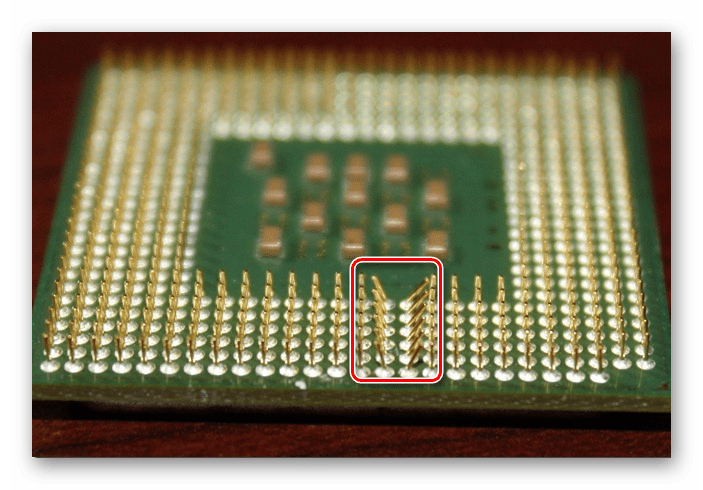
Эту неполадку можно решить в домашних условиях, ведь контакты довольно податливы (иначе не могли бы так просто согнуться), и для их возвращения в исходное состояние вы можете применить зубочистку, иголку или пинцет, отслеживая процесс через увеличительную лупу. Однако самостоятельно делать это нужно только при полной уверенности в своих силах, иначе можно лишь усугубить деформацию или отломать ножку. Не стоит отчаиваться, даже если ножка отломана — отнесите свою материнскую плату или процессор в сервис и там быстро исправят как погнутости, так и отсутствие контактов.
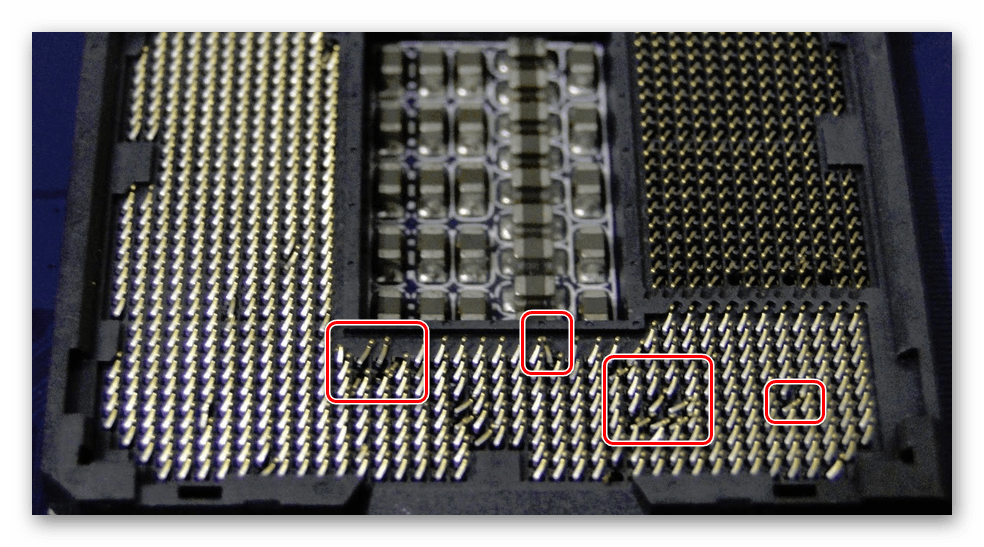
Причина 4: Поломка ЦПУ
Самая удручающая причина, почему процессор не начинает работу — он сломался. Это может быть следствием как брака, так и некорректного пользования. Как правило, в CPU плавятся и сгорают транзисторы, которые на дому никак не заменить, потому стоит нести ЦПУ сразу в сервис, если его ещё можно реанимировать или же готовиться к покупке нового.
В рамках данной статьи были рассмотрены общие и частые события, из-за которых не запускается процессор. Определить их может и неопытный пользователь, равно как и исправить большинство из них, хотя в сложных случаях и если юзер неуверен в себе, лучше воспользоваться услугами профессионалов.
Опишите, что у вас не получилось.
Наши специалисты постараются ответить максимально быстро.
Как осуществляется вход в базовые настройки компьютера
В зависимости от версии БИОС(-а), а также конструкционных особенностей компьютера доступ к базовым настройкам может кардинально отличаться от методов, которые принято считать стандартными.
Например, в большинстве модификаций ПК вход в БИОС производится посредством нажатия функциональной кнопки «F2» или «Delete». Причем активация одной из указанных кнопок осуществляется непосредственно в момент запуска компьютерной системы на ее начальной стадии. Кстати, существует особая техника вызова главного меню BIOS — многократное нажатие соответствующей кнопки с интервалом два нажатия в секунду времени.
Существуют и другие «тактильные схемы» входа в БИОС — некоторые производители снабжают выпускаемые ими девайсы специальными механизмами, кнопочного или же рычажкового типа, при активации которых пользователь попадает в сервисное меню базовой микросистемы. Впрочем, встречается и более экзотические кнопки — сенсорные. Однако суть перечисленных клавиш и служебных гаджетов одна — вызов меню BIOS Setup.
Что касается «скоростного противления» моменту входа в базовое меню настроек компьютера, то здесь присутствует несколько вариантов решений:
Войдите в меню БИОС через Windows ОС — воспользуйтесь этой ссылкой, чтобы прочесть о том, как это делается.
Попробуйте вызвать BIOS с помощью других служебных клавиш, например, «F8».
Наконец, попасть в базовые настройки можно с помощью аварийного диска «Восстановление системы» или дистрибутива с Windows.
Способ 2: устранение сбоев в BIOS
Иногда сброс БИОСа к заводским настройкам помогает решить проблему неработоспособности материнской карты. Воспользуйтесь этой инструкцией, чтобы вернуть BIOS к стандартным настройкам:
- Т.к. компьютер включить и войти в БИОС не получится, придётся делать сброс при помощи специальных контактов на материнке. Поэтому, если у вас ещё не разобран системник, разберите его и обесточьте.
- Найдите на материнке специальную батарею CMOS-памяти (выглядит как серебристый блин) и выньте её на 10-15 минут при помощи отвёртки или другого подручного предмета, затем поместите обратно. Иногда батарея может находиться под блоком питания, тогда придётся демонтировать последний. Также встречаются платы, где данной батареи нет или на которых для обнуления настроек БИОСа недостаточно её просто вытащить.

Как альтернативу съёму батарейки можно рассмотреть сброс настроек при помощи специальной перемычки. Найдите на материнской плате «торчащие» контакты, которые могут обозначаться как ClrCMOS, CCMOS, ClRTC, CRTC. Там должна быть специальная перемычка, которая закрывает 2 из 3 контактов.

Перетащите перемычку так, чтобы открыть крайний контакт, который был ею закрыт, но при этом закрыть до этого открытый крайний контакт. Пускай она побудет в таком положении минут 10.
Поставьте перемычку на место.
На дорогих материнках имеются специальные кнопки для обнуления настроек БИОС. Они называются CCMOS.



